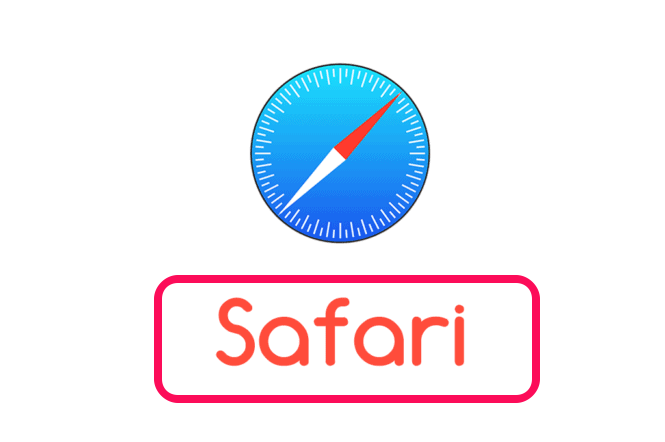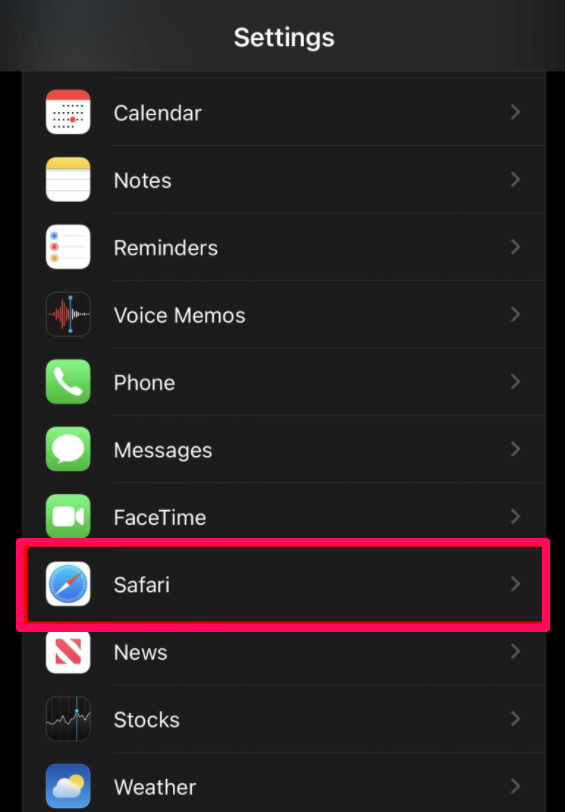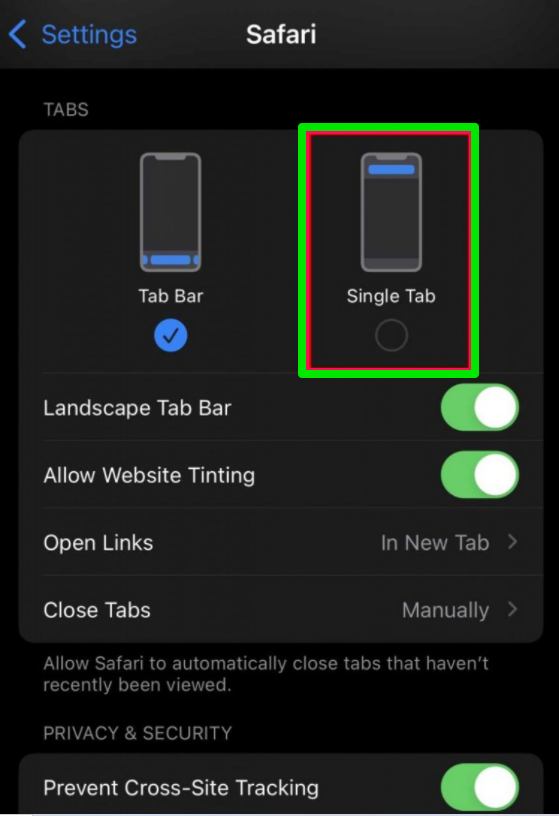La dernière version d'iOS 15 d'Apple comprend de nombreuses nouvelles fonctionnalités et fonctions non seulement pour le système, mais également pour les applications intégrées. Le navigateur Web Safari a reçu de nombreuses nouvelles fonctionnalités, notamment une interface utilisateur remaniée.
Dans le cadre de la nouvelle conception, la barre d'adresse ou la barre de recherche a été déplacée du haut de l'écran vers le bas de l'écran. Tout le monde n'est pas content de cela, surtout si vous êtes habitué à l'ancienne méthode.
Si vous êtes l'un de ceux-là et que vous cherchez un moyen d'accéder à l'interface précédente de la barre d'adresse, alors vous êtes au bon endroit. Dans ce guide, nous montrerons deux manières différentes de modifier l'emplacement de la barre d'adresse ou de la barre de recherche dans Safari sur votre iPhone du bas vers le haut de l'écran.
Méthode 1
Cette méthode est très simple et facile et peut être utilisée pour changer l'emplacement de la barre d'adresse en quelques clics. Voici un guide étape par étape.
Étape 1: Ouvrez l'application Safari sur votre Apple iPhone depuis l'écran d'accueil ou la bibliothèque d'applications.
Étape 2: Accédez à n'importe quel site Web, puis dans la barre de recherche inférieure, appuyez sur Le bouton « aA » (texte) ouvre le menu complet sur votre écran.
Étape 3: Dans le menu qui s'ouvre, sélectionnez l'option "Afficher la barre d'adresse supérieure".
Une fois cela fait, le changement sera instantané et vous verrez la barre de recherche ou le titre en haut de l'écran.
Méthode 2
Dans cette méthode, nous allons modifier l'emplacement de la barre d'adresse dans le navigateur Web Safari à partir de l'application Paramètres.
Étape 1: Ouvrir une application Paramètres de votre iPhone à partir de l'écran d'accueil ou de la bibliothèque d'applications.
Étape 2: Faites défiler la liste et appuyez sur l'option "Safari".
Étape 3: Ensuite, allez dans la section Onglets et à partir de là, cliquez sur l'option Onglet unique à l'écran.
Eh bien c'est ça. Passer de la barre d'onglets à un seul onglet modifiera la position de la barre de titre/de recherche du bas de l'écran vers le haut de l'écran.
Une autre caractéristique majeure de Safari avec iOS 15 est la prise en charge de l'installation d'extensions sur l'iPhone. Bientôt, nous publierons un guide étape par étape sur la façon d'installer les extensions Safari sur Apple iPhone exécutant iOS 15 ou supérieur.